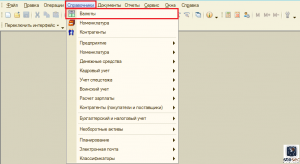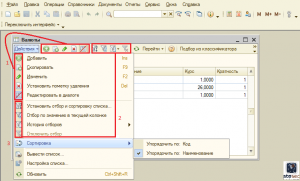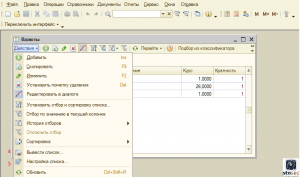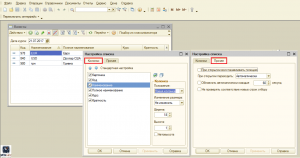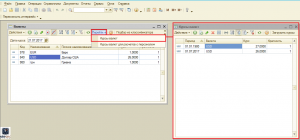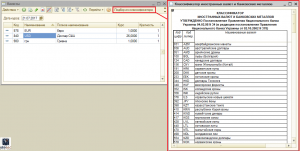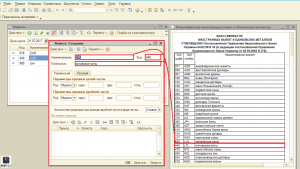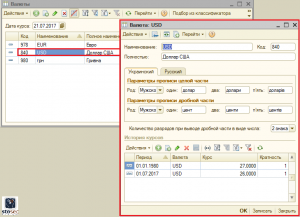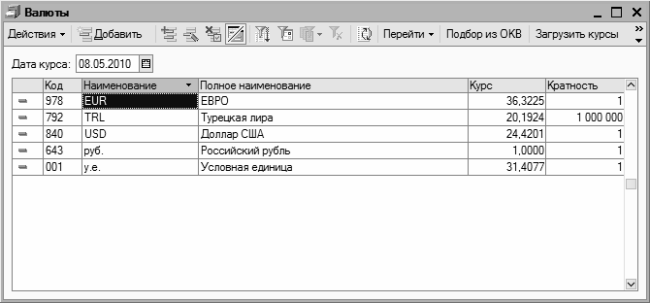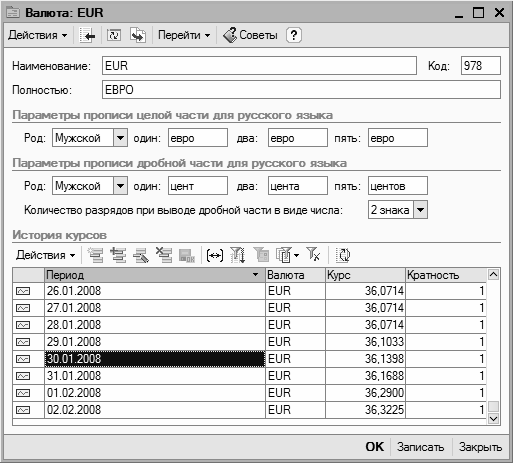В программе 1С 8.3 существует целый ряд справочников. Первым их них является справочник «Валюты».
1. Рабочая панель функций окна данного справочника имеет ряд стандартных кнопок по добавлению/изменению/удалению объекта (1), набор кнопок, касающихся отбора (2), а также кнопку «Сортировка» (3), которая помогает упорядочить объекты в той последовательности, которая будет наиболее удобной для пользователя.
Также существует функция выведения списка (4) для последующего переноса данных в табличный документ, а также настройки списка (5), которая помогает настроить внешний вид отображаемых данных.
2. Кнопка «Перейти» содержит в себе 2 функции: просмотр списком всех внесённых значений по выбранной валюте (кнопка «Курсы валют») и курсов валют, для расчётов с персоналом.
3. Кнопка «Подбор из классификатора» открывает окно с перечнем иностранных валют, любую из которых пользователь может добавить в справочник.
Для добавления новой валюты в справочник, необходимо дважды кликнуть левой кнопкой мыши по нужной строке, после чего откроется окно настройки, в котором нужно внести основные данные:
4. Для просмотра информации по уже внесённым в базу курсам, нужно дважды кликнуть левой кнопкой мыши по строке валюты. В открывшемся окне можно вносить изменения.
Читайте подробнее о меню «Справочники» в нашей отдельной статье.
Также можете ознакомится с нашей инструкцией о справочнике «Номенклатура».
Post Views:
6 712
Перечень используемых валют в программе 1С:Предприятие хранится в одноименном справочнике Валюты. По умолчанию в программе существуют следующие виды валют:
- Российский рубль;
- Евро;
- Доллар США.
Пользователям доступна возможность вести учет по нескольким видам валют. Чтобы добавить новую или удалить более ненужную валюту из справочника программы 1С:Предприятие 8:3 необходимо выполнить следующие действия:
прейти в меню НСИ и Администрирование — Предприятие, как показано на примере ниже.
В открывшемся окне Предприятие необходимо найти и развернуть раздел Валюты, далее нам нужно установить галочку напротив пункта Несколько валют. После переходим в справочник Валюты, кликнув по гиперссылке Валюты, расположенной в правой части окна.
В справочнике нам будет доступна возможность добавления, редактирования, удаления валют, используемых при расчете на предприятие.
Чтобы создать новую валюту необходимо воспользоваться кнопкой Еще и далее из выпадающего списка выбрать пункт По классификатору. В новом окне Подбор валют из классификатора выбираем необходимую валюту, после чего добавляем ее в справочник, нажав кнопку Выбрать.
Заполнение справочника валют
Заполнение справочника валют
В справочнике валют осуществляется ввод, редактирование и хранение данных об используемых в программе валютах. Отметим, что даже если в организации не ведется многовалютный учет, справочник валют должен содержать сведения как минимум об одной валюте – о национальной денежной единице.
Для перехода в режим работы с данным справочником нужно выполнить команду главного меню Операции ? Справочники, затем в открывшемся окне (см. рис. 1.20) выделить щелчком мыши позицию Валюты и нажать кнопку ОК. После этого на экране отобразится окно справочника валют, которое показано на рис. 3.6.
Рис. 3.6. Справочник валют
В данном окне содержится список введенных ранее валют. Для каждой позиции списка в соответствующих колонках указывается код валюты, ее краткое и полное наименование (в качестве краткого наименования можно использовать обозначение валюты – например, USD, RUR, и т. д.), курс и кратность.
Курс валюты указывается на рабочую дату. Как мы уже отмечали ранее, чтобы установить рабочую дату, следует выполнить команду главного меню Сервис ? Параметры и в открывшемся окне перейти на вкладку Общие. В качестве рабочей даты можно установить текущую дату компьютера – для этого на данной вкладке нужно установить флажок Использовать текущую дату компьютера. Если же данный параметр отключен, то становится доступным поле Использовать значение; в данном поле можно ввести значение, которое будет использоваться в качестве рабочей даты.
ПРИМЕЧАНИЕ
В окне списка валют значение рабочей даты отображается в левом верхнем углу окна, в поле Дата курса (см. рис. 3.6).
Значение Кратность представляет собой котировочную единицу валюты и обычно используется работе с валютами, имеющими достаточно низкий курс. Например, если курс какой-то валюты по отношению к базовой валюте (обычно в качестве базовой валюты используется российский рубль) составляет 5,6132 рубля за 1000 единиц валюты, то в поле Кратность следует ввести значение 1000, а в поле Курс – 5,6132.
Добавление новой и редактирование текущей валюты можно выполнять как непосредственно в окне списка, так и в специально предназначенном окне редактирования. Для переключения режимов редактирования предназначена команда Действия – Редактировать в диалоге либо аналогичная команда контекстного меню. При включенном режиме Редактировать в диалоге все действия по формированию новой и редактированию текущей валюты выполняются в окне, изображенном на рис. 3.7.
Рис. 3.7. Окно ввода и редактирования данных о валюте
В данном окне необходимо определить значения перечисленных ниже параметров.
? Наименование – в данном поле с клавиатуры вводится краткое название текущей валюты. Длина краткого наименования не может превышать 10 символов. Рекомендуется в качестве краткого наименования вводить обозначение валюты, используемое в Общероссийском классификаторе валют.
? Код – здесь указывается числовой код валюты; длина числового кода не может превышать 3 символов. Рекомендуется вводить такой же числовой код, который используется для данной валюты в Общероссийском классификаторе валют.
? Полностью – в данном поле с клавиатуры вводится полное наименование валюты.
? Параметры прописи целой части для русского языка и Параметры прописи дробной части для русского языка – в этих выделенных областях определяется порядок отображения прописью целой и дробной частей валюты. В частности, указывается род (Мужской, Женский либо Средний) и варианты написания при разных числовых величинах. Для дробной части в отдельном поле указывается количество выводимых символов. Из раскрывающегося списка выбирается требуемое значение – 1 знак, 2 знака либо 3 знака (для большинства валют – 2 знака).
В нижней части окна редактирования в выделенной области История курсов ведется список курсов данной валюты. Для каждой позиции списка в соответствующих колонках отображается дата курса, название валюты, величина курса и кратность. Чтобы добавить в список новую позицию, нужно выполнить команду Действия – Добавить (в данном случае имеется в виду кнопка Действия, расположенная сразу над списком курсов валют; также для этого можно воспользоваться расположенной рядом кнопкой инструментальной панели либо нажать клавишу Insert). При активизации данной команды в списке появляется новая позиция, где и вводятся необходимые сведения.
Завершается процесс формирования либо редактирования валюты нажатием кнопки ОК либо Записать – после этого изменения отразятся в окне списка. С помощью кнопки Закрыть осуществляется выход из данного режима без сохранения выполненных изменений.
Для добавления в справочник новой валюты можно воспользоваться также кнопкой Подбор из ОКВ, которая расположена справа вверху окна списка (см. рис. 3.6). При нажатии на эту кнопку на экране откроется окно Общероссийского классификатора валют, в котором нужно выделить щелчком мыши добавляемую валюту и нажать клавишу Enter. В результате на экране откроется окно редактирования валюты (см. рис. 3.7), в котором будут заполнены поля Наименование, Код и Полностью (при необходимости значения данных полей можно отредактировать с клавиатуры). Заполнение остальных полей данного окна выполняется в обычном порядке.
Данный текст является ознакомительным фрагментом.
Читайте также
Курсы валют
Курсы валют
В какой валюте хранить сбережения? Это один из самых популярных вопросов среди инвесторов.Давайте посмотрим на следующую таблицу:
Напомним, что торговым балансом (сальдо) называется разница между экспортом и импортом:Торговый баланс = Экспорт –
Что такое курсы валют?
Что такое курсы валют?
Курс валют – это стоимость одной валюты относительно другой.Сегодня большинство курсов – «плавающие», или гибкие, но до 1971 г. все валюты были привязаны к доллару. Некоторые из них пребывают в этом состоянии до сих пор.На курс валют влияют различные
17. Особенности заполнения справочника
17. Особенности заполнения справочника
Для номенклатуры, участвующей в производстве, задается тип «Продукция». Например, пельменный цех производит «Сибирские пельмени». Вызовем диалоговое окно ввода нового элемента, нажав кнопку Новая строка. Тип Продукция зададим
3.2. Заполнение справочников
3.2. Заполнение справочников
Для начала рассмотрим общие принципы работы со справочниками.Справочники обычно используются для организации аналитического учета.Если это не запрещено в конкретной конфигурации (для конкретного пользователя), справочник может
4.1.2. Копирование элемента справочника
4.1.2. Копирование элемента справочника
Новый элемент или группы могут быть введены в справочник путем копирования уже существующего элемента или группы. Для этого необходимо поместить курсор на сроку с элементом или группой, которые будут использоваться в качестве
5.1. Окно справочника
5.1. Окно справочника
Для вызова на экран нужного справочника можно воспользоваться командами главного меню (например, справочник «Контрагенты» открывается из пункта меню «Основная деятельность», справочник «Организации» – из пункта меню «Организации» и т.д.). Если в
5.5. Поиск элементов справочника
5.5. Поиск элементов справочника
При большом количестве внесенной в справочник информации часто возникает необходимость поиска в ней нужного в данный момент элемента. Для этого существует несколько способов:? Быстрый поиск. Для выполнения быстрого поиска необходимо
5.6. Отбор и сортировка элементов справочника
5.6. Отбор и сортировка элементов справочника
Для настройки отбора и сортировки списка в командной панели выберите пункт «Действия – Установить отбор и сортировку списка».
Данный пункт меню и кнопка могут быть недоступны, если пользователю не предоставлена возможность
5.7. Использование элементов справочника
5.7. Использование элементов справочника
Как уже говорилось, кроме просмотра и редактирования, справочник может быть открыт для выбора из него нужного элемента. В этом случае справочник открывается с помощью кнопки выбора
или клавиши F4 при вводе реквизита типа
12.1. Начальное заполнение
12.1. Начальное заполнение
При первом запуске новой информационной базы программа предлагает сделать ее первоначальное заполнение:
В открывшемся диалоговом окне следует нажать кнопку «Да».Следует также согласиться с расчетом итогов регистров системы:
Информацию о
Заполнение справочника статей движения денежных средств
Заполнение справочника статей движения денежных средств
В программе «1С Бухгалтерия 8» реализована возможность автоматического заполнения формы отчетности № 4 «Отчет о движении денежных средств». Но для использования данного механизма необходимо на счетах учета
Заполнение справочника складов (мест хранения) предприятия
Заполнение справочника складов (мест хранения) предприятия
Для хранения принадлежащих предприятию (или находящихся в аренде, временном пользовании, на ответственном хранении и т. п.) товарно-материальных ценностей предназначены соответствующие помещения, называемые
68. Теория ключевых валют
68. Теория ключевых валют
Исторической почвой возникновения этой теории явилось изменение соотношения сил в мире в пользу США на базе усиления неравномерности развития стран. В итоге Второй мировой войны США заняли господствующее положение в мировом производстве,
15. Межрегиональные курсы валют
15. Межрегиональные курсы валют
Давайте сначала предположим, что существует один вид денег. Тогда в отношении покупательной способности денег в различных местах действительно все, что утверждается относительно товарных цен. Конечная цена на хлопок в Ливерпуле не
Заполнение анкеты
Заполнение анкеты
Вам понадобится:– разборчивый почерк;– ряд документов, таких как паспорт, диплом и т. д.Будьте готовы к:– тому, что на заполнение анкеты будет отведено строго определенное количество времени;– тому, что на некоторые вопросы вам не захочется
11.3. «Выгодный» обмен валют
11.3. «Выгодный» обмен валют
Если вы хотите зарабатывать с помощью Интернета, у вас наверняка уже есть несколько электронных кошельков. Так вот как раз вам и посвящается данный вид обмана.В сети вы можете натолкнуться на такое интересное предложение (привожу
О том, как отразить в бухгалтерском и налоговом учете операции по покупке и продаже иностранной валюты мы расскажем в нашей новой статье.
Отражаем операции по покупке и продаже иностранной валюты в «1С:Бухгалтерии 8» (Часть 2)
Продажа валюты (с использованием счета 57 «Переводы в пути»)
Предварительные настройки (Форма «Функциональность»)
1. Проверьте, что в программе установлены необходимые настройки для учета кассовых и банковских операций по статьям движения денежных средств для корректного формирования Отчета о движении денежных средств.
2. В разделе: Главное – Функциональность на закладке Банк и Касса должен быть установлен флажок Статьи движения денег. Установка этого флажка приведет к автоматическому добавлению субконто «Статьи движения денежных средств» на счетах учета денежных средств в плане счетов.
3. В справочнике «Валюты», разделе: Справочники – Валюты для добавления валюты в справочник используйте кнопку Создать – По классификатору. В открывшейся форме Подбор валют из классификатора для поиска нужной валюты по кнопке Еще выберите команду Расширенный поиск, по кнопке Выбрать или по двойному щелчку мыши выбранная валюта будет добавлена в справочник Валюты. Откройте созданный элемент справочника Валюты и настройте порядок загрузки курсов по этой валюте. Наиболее оптимальным вариантом для валют из классификатора является автоматическая загрузка курсов через интернет.
4. Загрузить курсы валют вручную можно по кнопке Загрузить курсы валют в открывшейся форме Загрузка курсов валют отметьте флажками выбранные валюты и укажите даты загрузки курсов в полях С: и По:. Кнопка Загрузить и закрыть.
5. Создавать элемент справочника Валюты с выбранной валютой заранее необязательно. При создании нового валютного счета валюта определится по номеру счета и будет добавлена в справочник Валюты автоматически.
6. В справочнике «Прочие доходы и расходы», разделе: Справочники – Прочие доходы и расходы откройте предопределенный элемент справочника – статью прочих доходов и расходов «Продажа иностранной валюты». Проверьте, что установлен флажок «Принимается у налоговому учету». Кнопка Записать и закрыть.
Списание иностранной валюты для продажи. Отражена курсовая разница от переоценки валюты на валютном счете. Списана валюта для продажи (Документ «Списание с расчетного счета»)
Для продажи иностранной валюты в банк подается заявка, форма и порядок подачи которой устанавливаются каждым банком индивидуально.
1. В разделе: Банк и касса – Банковские выписки создайте документ по кнопке Списание или откройте ранее созданный через «Клиент-банк» документ. Выберите Вид операции – «Прочие расчеты с контрагентами».
2. Заполните поля документа. В поле Счет учета выберите счет 52 «Валютные счета». В поле Банковский счет выберите счет, с которого перечисляются денежные средства в валюте на продажу. В поле Договор выберите договор на продажу валюты. В поле Сумма укажите сумму перечисления в валюте. В поле Статья расходов выберите статью движения денежных средств с видом движения «Прочие платежи по текущим операциям». В поле Счет расчетов выберите счет 57.22 «Реализация иностранной валюты». Установите флажок Подтверждено выпиской банка.
3. Кнопка Провести. Посмотрите результат проведения документа. Проводка 1. Отражена курсовая разница от переоценки валюты на валютном счете. Расчет: Разница в курсах ЦБ РФ на дату предыдущей переоценки валютных средств и дату продажи валюты * Валюта на счете в CNY. Проводка 2. Списана валюта для продажи. Расчет: Курс ЦБ РФ * Валюта для продажи в CNY.
Зачисление денежных средств на расчетный счет. Отражена курсовая разница от переоценки валюты на счете 57. Зачислены рублевые денежные средства на расчетный счет и отражен доход от продажи валюты в БУ. Отражен расход от продажи валюты в БУ. Отражена разница, возникшая из-за отклонения курса продажи валюты от курса ЦБ РФ (Документ «Поступление на расчетный счет». Раздел: Банк и касса – Банковские выписки)
1. Создайте документ по кнопке Поступление или откройте ранее загруженный через «Клиент-банк» документ. Выберите Вид операции – «Поступления от продажи иностранной валюты».
2. Заполните документ. В поле Счет учета выберите счет 51 «Расчетные счета». В поле Банковский счет проверьте счет, на который зачислены денежные средства в рублях. В поле Договор выберите договор на продажу валюты. В поле Сумма укажите сумму продаваемой валюты. В поле Курс расчетов укажите курс, по которому продается валюта банку. В поле Статья доходов выберите статью движения денежных средств с видом движения «Прочие поступления по текущим операциям». В поле Счет расчетов выберите счет 57.22 «Реализация иностранной валюты».
3. Кнопка Провести. Посмотрите результат проведения документа. Проводка 1. Отражена курсовая разница от переоценки валюты на счете 57. Расчет: Разница в курсах CNY на дату предыдущей переоценки валютных средств и дату продажи валюты * Валюта для продажи. Проводка 2. Зачислены рублевые денежные средства на расчетный счет и отражен доход от продажи валюты в БУ. Расчет: Курс банка * Валюта для продажи. Проводка 3. Отражен расход от продажи валюты в БУ. Расчет: Курс ЦБ * Валюта для продажи. Проводка 4. Отражена разница, возникшая из-за отклонения курса продажи валюты от курса ЦБ РФ, в НУ. Для анализа движения средств по счету 57.22 «Реализация иностранной валюты» сформируем отчет Анализ счета. Расчеты по счету полностью закрыты.
Переоценка валютных средств при закрытии месяца (Обработка «Закрытие месяца». Раздел: Операции – Закрытие месяца)
Установите месяц закрытия. Кнопка Выполнить закрытие месяца. Если необходимо выполнить переоценку валютных средств без полного закрытия месяца, то по ссылке с названием регламентной операции Переоценка валютных средств выберите Выполнить операцию.
Переоценены средства на валютном счете (Регламентная операция «Переоценка валютных средств» в составе обработки «Закрытие месяца»)
1. По ссылке с названием регламентной операции Переоценка валютных средств выберите Показать проводки и посмотрите результат ее выполнения. Проводка 1. Переоценка средств на валютном счете. Расчет: Разница в курсах CNY на дату предыдущей переоценки валютных средств и текущую дату * Валюта на счете, остаток.
2. Для расшифровки расчета суммы курсовых разниц воспользуемся справкой-расчетом Переоценка валютных средств. Выбор данных производится по кнопке Показать настройки с помощью переключателя на закладке Показатели. Для анализа доходов и расходов от валютно-обменных операций сформируем отчет Анализ счета по счету 91 с разбивкой по субсчетам.
Составление регламентированной отчетности. Составление отчета о движении денежных средств (Отчет о движении денежных средств)
1. Отчет о движении денежных средств формируется в составе годовой бухгалтерской отчетности. В отчете о движении денежных средств валютно-обменные операции отражаются только в части потерь или выгод от них. По строке 4119 «Прочие поступления» отражается выгода от валютно-обменных операций. По строке 4129 «Прочие платежи» отражаются потери от валютно-обменных операций.
2. Суммы в отчете расшифровываются по кнопке Расшифровать, в отчетах следующих уровней – по двойному щелчку мыши на соответствующей ячейке. Сумма по строке 4129 «Прочие платежи»– это потери от операции продажи валюты в денежном выражении. Сравните эту сумму с финансовым результатом от операции в бухгалтерском и налоговом учете.